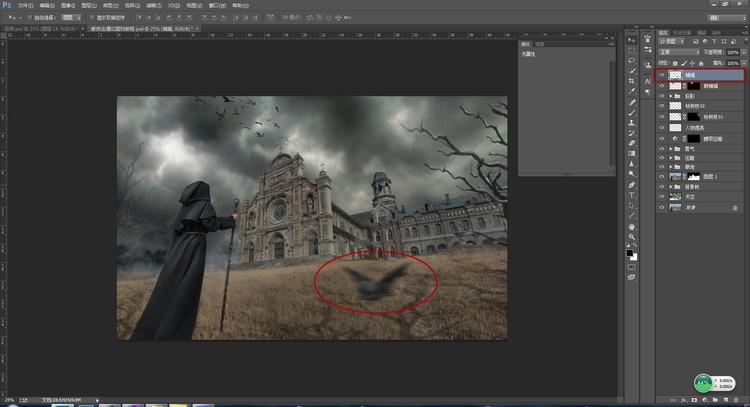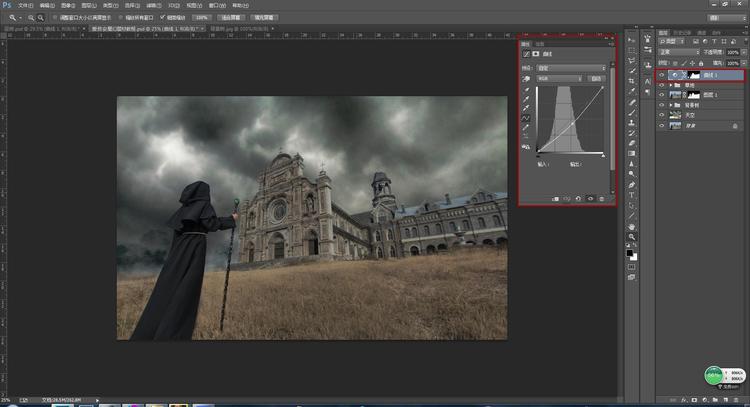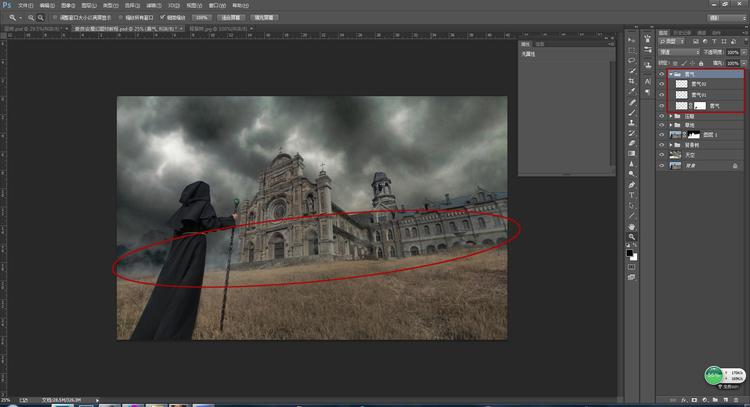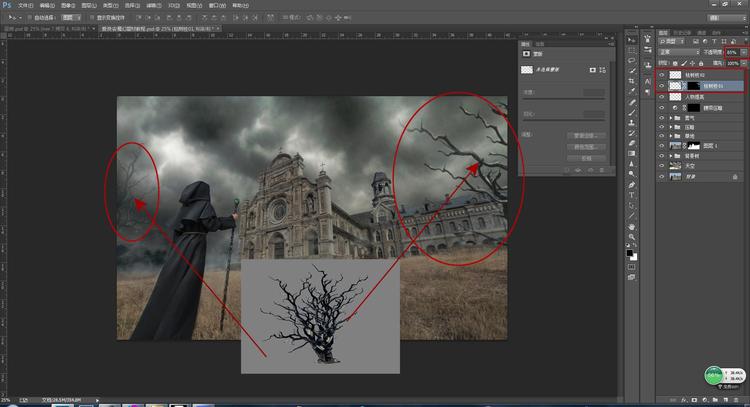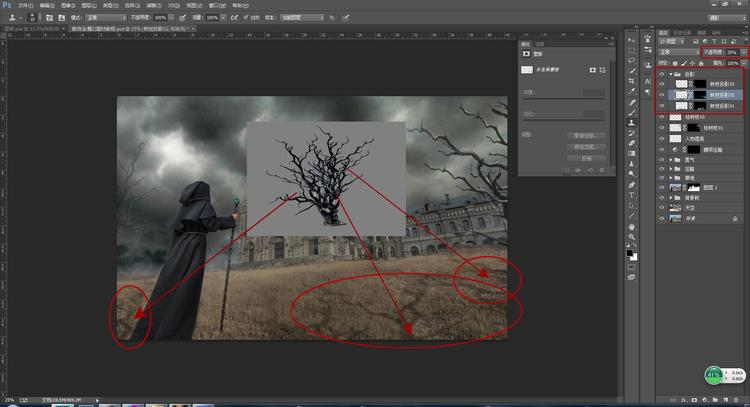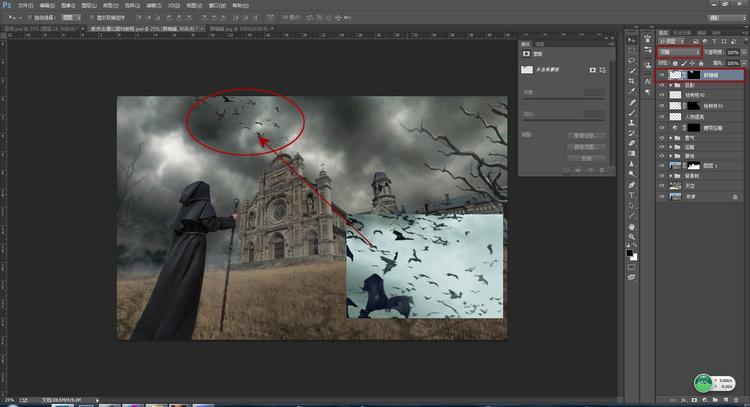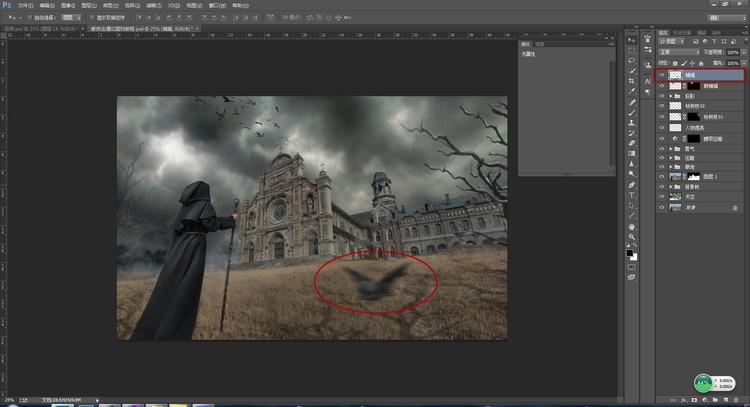现在相对于天空来说建筑和地面都比较亮。按住ctrl点击图层一蒙版会出现选区。建立曲线图层拉暗,擦去人物的部分。
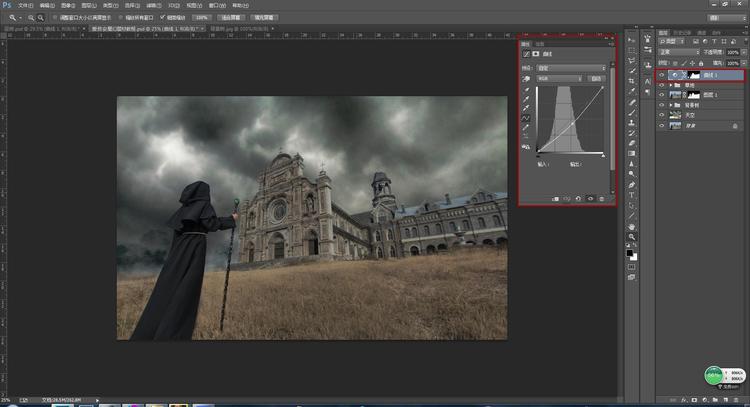
建筑的蓝屋顶和部分墙面偏亮,建立调整图层调整亮度,编成组“压暗”。

为了增加些神秘感和空间感,和背景树的雾气相呼应。新建图层用烟雾笔刷画一些雾气。
(笔刷网上随处可下)注意若隐若现就好,不要太抢眼,编组“雾气”。
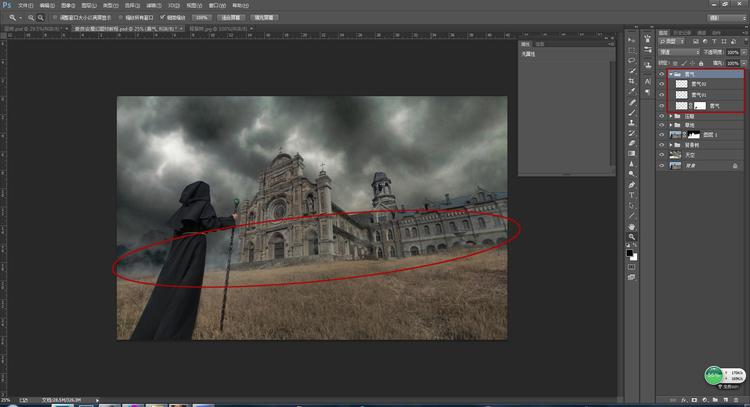
整体看一下,现在人物显得有些平,现在需要提亮人物衣服的亮部。新建图层‘人物提亮’用白色柔角画笔画亮部,图层属性改成柔光。
白色的腰带比较抢眼,选取腰带建立亮度对比度图层‘腰带压暗’整体压暗。

画面整体左边偏重,用枯树来平衡画面是比较好的选择。拖入枯树枝素材(带树叶的树枝就不如枯树枝更能体现主题的氛围)调整大小位置,
添加图层蒙版。擦去一些太亮的地方。降低图层不透明度。画面左侧也放置枯树枝和右侧相呼应,但是图层不透明度要调的更低,以免太抢眼。
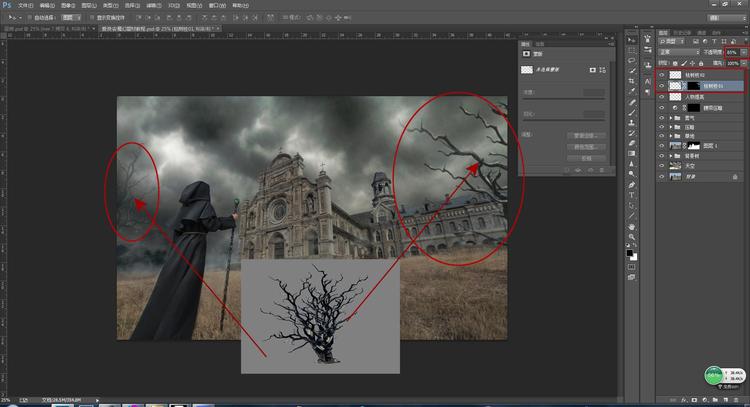
草地面积比较大缺少变化,做些枯树枝的投影可以丰富画面,增加进深感。拖入枯树枝编辑变换成适合的形状。利用亮度对比度调成黑色,
高斯模糊,降低图层不透明度。投影应该有一个远近强弱的衰减变化,添加图层蒙版,用橡皮擦工具降低不透明度擦拭投影造成近深远浅的效果。
编组‘投影’。
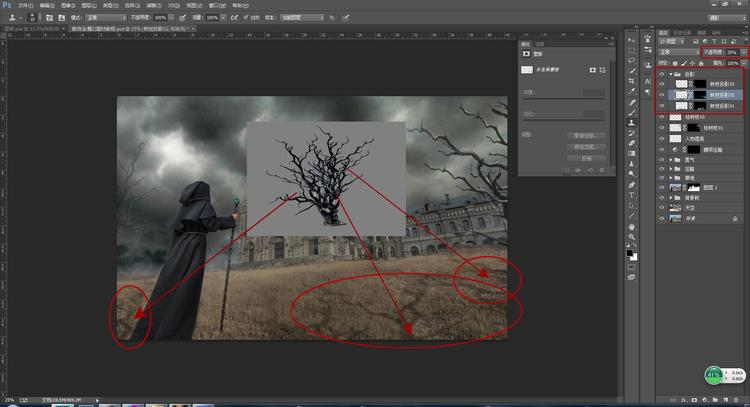
整体效果有了,现在缺少一些流动的元素,让画面活起来,根据主题选择了蝙蝠。放置蝙蝠最重要的是要疏密得当,不然会让画面显得很乱。
拖入群蝙蝠素材,图层模式改为变暗。曲线降低亮度,色相饱和度降低饱和度。添加图层蒙版,擦去不要的部分。
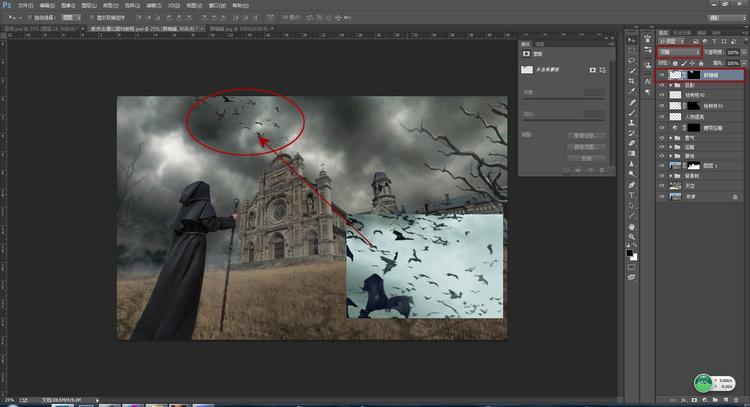
拖入单只的蝙蝠素材,降低亮度和饱和度,根据飞行的方向做滤镜-模糊-动感模糊。